LotusNotes常见问题大汇总
- 格式:doc
- 大小:60.00 KB
- 文档页数:7
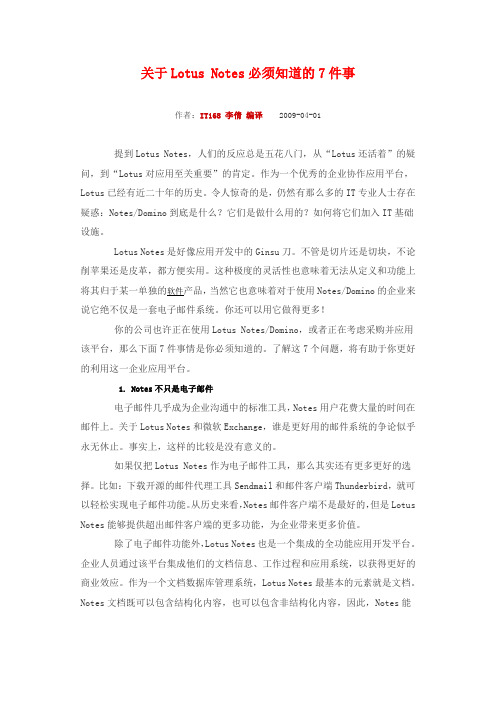
关于Lotus Notes必须知道的7件事作者:IT168 李倩编译2009-04-01提到Lotus Notes,人们的反应总是五花八门,从“Lotus还活着”的疑问,到“Lotus对应用至关重要”的肯定。
作为一个优秀的企业协作应用平台,Lotus已经有近二十年的历史。
令人惊奇的是,仍然有那么多的IT专业人士存在疑惑:Notes/Domino到底是什么?它们是做什么用的?如何将它们加入IT基础设施。
Lotus Notes是好像应用开发中的Ginsu刀。
不管是切片还是切块,不论削苹果还是皮革,都方便实用。
这种极度的灵活性也意味着无法从定义和功能上将其归于某一单独的软件产品,当然它也意味着对于使用Notes/Domino的企业来说它绝不仅是一套电子邮件系统。
你还可以用它做得更多!你的公司也许正在使用Lotus Notes/Domino,或者正在考虑采购并应用该平台,那么下面7件事情是你必须知道的。
了解这7个问题,将有助于你更好的利用这一企业应用平台。
1. Notes不只是电子邮件电子邮件几乎成为企业沟通中的标准工具,Notes用户花费大量的时间在邮件上。
关于Lotus Notes和微软Exchange,谁是更好用的邮件系统的争论似乎永无休止。
事实上,这样的比较是没有意义的。
如果仅把Lotus Notes作为电子邮件工具,那么其实还有更多更好的选择。
比如:下载开源的邮件代理工具Sendmail和邮件客户端Thunderbird,就可以轻松实现电子邮件功能。
从历史来看,Notes邮件客户端不是最好的,但是Lotus Notes能够提供超出邮件客户端的更多功能,为企业带来更多价值。
除了电子邮件功能外,Lotus Notes也是一个集成的全功能应用开发平台。
企业人员通过该平台集成他们的文档信息、工作过程和应用系统,以获得更好的商业效应。
作为一个文档数据库管理系统,Lotus Notes最基本的元素就是文档。

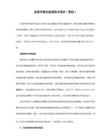

Lotus Domino Notes开发和管理常见问题Lotus Domino/Notes开发和管理常见问题 lotus domino/notes是目前最为流行的文档数据库系统之一,作为群件系统,它利用自身强大的功能使其在企业、政府办公自动化方面的应用越来越广。
笔者在此总结了一些notes开发和管理的常见问题,希望对大家有所帮助。
问:当硬盘空间不够时,如何压缩我的notes工作台?答:由于notes数据库是典型的文档型数据库,因此长期使用后会占用较大硬盘空间,为此我们需要经常对这些数据库进行压缩。
常用的压缩方法是:1.用鼠标右键单击任意工作台页面,并且选择“工作台属性”。
2.在“工作台”属性框中选择第二个属性按钮,并单击压缩按钮实现压缩。
问:对自行开发的数据库,如何将其保存为模板,以便于以后使用?答:如果已经开发或更改了某个数据库,我们通常希望保存它的结构,以便用于今后的开发。
这种做法不仅节省时间,而且在应用程序间保证了一致性。
我们利用以下步骤可以实现把某数据库保存为模板:1.选择“文件数据库新建拷贝”。
2.在“拷贝数据库”对话框中,输入服务器、标题和文件名,其中文件扩展名为ntf。
3.选择数据库设计复选框,并保存为数据库。
4.单击“确定”按钮,生成数据库模板。
问:在调试lotus domino程序时,经常会触发执行qnc.exe程序并退出notes,如何解决?答:在调试lotus domino/notes程序时,由于程序设计的问题,我们经常会触发执行qnc.exe程序,并提示错误。
其实qnc.exe执行目的只是notes的内存保护性措施,并不一定是程序本身有错误。
为了便于调试程序,我们可以在lotus domino指令窗口内键入qnc _u,使其暂停运行。
如果想恢复时可以再用qnc _i指令装载它。
问:服务器重装后,对一台曾经安装过notes客户端的机器如何重新连接到新服务器?答:首先你需要利用新建的服务器生成一个新的用户id文件,并删除原id文件。

一.加班申报签名出现 "User defined error"错误1 .打开"控制面板" 双击"区域和语言选项"2. 如下图将"标准和格式" 设为中文(中国), 将"位置" 设为中国.确定完成.3 .重新启动NOTES 即可二.在Notes下任何应用时都出现"User defined error"错误当在Notes进行任何数据库的访问或读取文档时出现“User Defined Error”错误时请联系ISD工程师帮忙替换当前用户在Windows操作系统下的登陆配置文件。
三.日文操作系统下的日文版Notes下无法显示中文信息出现此问题时进行如下操作:1 . 如图选择"文件" -> "惯用选项(F)" -> "用户惯用选项(U)"2 . 如图选择"基本" -> "缺省字体(F)" -> 将字体都设为"MS UI Gothic" 确定完成3. 重新启动Notes四.在地址栏输入收件人地址无自动联想功能当在发邮件时无法进行输入人员联想功能时请进行如下操作:1.单击Notes工作台右下角的场所->选择“办公室”2.再选择“编辑当前场所”检查下图红框内的选择设置为下图的设置3.在场所的“服务器”标签上的“宿主/邮件服务器”的值是否如下图的值注意:若番禹用户则值为:Domino04/Server/TsimShaTsui/OL Y如果是,则直接退出,否则需要进行“保存关闭”五.发送邮件后,无论是内部或外部的收件人无法收到,其他同事确能正常发送邮件出现此情况时请检查Notes当前的工作场所是否选择“办公室”场所,若不是,则需要选择“办公室”场所,如下图:六.常见的邮件发送失败的退信原因1.550 invalid address (#5.5.0) 无效的邮件地址(收件人地址可能不存在)2.550 Test@16:user not exist 目标邮箱地址不存在3.550 This account is not allowed...xxx@ 目标邮箱地址不被服务器接受,可能该地址不存在4.550 Requested action not taken: mailbox unavailable 目标邮箱地址不可用,可能该地址不存在5.553 Sorry!This user does not exist in this system. 目标邮箱地址不可用,该地址不存在6. 退信中出现有关键字“Quota、exceed、hard limit、exceeding、storage allocation、Data size、maximum message size”发送的邮件过大,造成接收方服务器拒收或对方邮件容量已满或超额7. 552 Message size exceeds fixed maximum message size: 5000000 bytes 发送邮件大小超出限额七.邮箱容量大小超出预警限额打开邮箱或在发送邮件和新建日历的时候出现以上对话框错误时,请及时清理邮箱数据库的邮件。

Notes 邮件系统常见问题解析摘要: Lotus Domino/Notes 邮件系统现已成为气象部门必不可少的工具,它是目前最为流行的文档数据库系统之一,作为群件系统,它利用自身强大的功能,在企业、政府办公自动化方面的应用越来越广。
本文分析了气象部门在使用Notes 邮件系统过程中通常会遇见的数据库出错、服务器无响应及用户切换等一些问题,并给出了相应的解决办法。
关键词: 邮件; 用户切换; 数据库引言Lotus Domino/Notes 邮件系统是目前最为流行的文档数据库系统之一,作为群件系统,它利用自身强大的功能使其在企业、政府办公自动化方面的应用越来越广。
目前,气象部门就采用Lotus Domino 服务器作为平台,Lotus Notes 作为操作系统来实现邮件的发送。
在使用Notes 邮件系统过程中通常会遇见一些问题,本文对这些问题进行了分析,并给出了相应的解决办法。
1 Notes 邮件系统简介Lotus Domino/Notes 邮件系统是目前全国气象部门内部使用的一个群件工作平台,既具有足够的信息安全性,还具有管理方便、使用简单的优点。
它是一个包括邮件收发功能在内的、可提供强大管理功能和个性设计的实用性邮件系统,是一个集通信处理、文档存储和丰富的应用开发环境于一体的办公软件,支持在各种不同计算机平台和包括Internet 在内的各种网络之间共享各种类型的数据。
Lotus Domino /Notes 分为服务器端和客户端,应用在不同的主机上。
Lotus Domino 服务器提供了功能强劲的平台,Lotus Notes 作为Lotus Domino 服务器使用的客户端软件,提供了消息传递和协作功能[1]。
2 Lotus Domino 升级、维护时遇到的问题随着气象信息现代化建设的进一步发展,新的业务管理及办公应用需求不断增加,Lotus Domino 现已完成从R5 升级为R8 版本的升级优化工作,升级优化后,气象部门的Notes 邮件服务器得到了很大的改善,由原来的中央节点中转分发改变为直接点对点通信方式,在邮件的回收、修改、离线处置以及地址本等作了升级处理,解决了原先存在的软、硬件隐患问题。
lotus notes安装和利用常见问题的解决方式与技术胡林平摘要:本文介绍了notes服务器和客户机的安装使用的一些常见问题的解决方法和技巧。
关键词:lotus notes 服务器客户机1. 为什么lotus domino 卸载掉再次安装新的服务器时安装不上?因为windows95/98提供的卸载工具不能完全把notes卸载干净,上一次服务器的一些配置信息并未删除,如果第二次安装的服务器配置与第一次不同,你还需要把windows 目录下的,以及notes\data文件夹下的和文件删除掉方可。
2.为什么启动lotus 的个人web浏览器访问intranet有时不能成功?因为在与不同,其增强了对web的支持,几乎不用做任何设置就可以正常上网。
如果出现个人web浏览器不能访问web页面,大部分情况是由于用户上次退出notes时标识符选择了,从而再次启动notes的 web浏览器后出现权限不够提示,只要此时选择工具切换标识符选择合适的用户标识符,问题即可解决。
3.如何备份、恢复一个notes服务器有时候,当一个notes服务器因种种原因崩溃后,系统管理员需要重新生成该服务器,使得新生成的服务器和崩溃掉的服务器发挥同样作用。
中并没有提供一个实用工具实现服务器备份和恢复功能,所以系统管理员只能手工备份和恢复服务器。
解决该问题的方法是:平时系统管理员手工备份服务器上的重要系统文件和应用数据库文件,重新生成该服务器时,利用备份的系统文件生成一个和原来一样的新服务器,然后重新安装应用系统,就可以实现服务器的恢复。
系统管理员平时需要备份的系统文件包括:组织验证者标识符文件、组织单元验证者标识符文件、服务器标识符文件、系统的公用通讯录文件、系统管理员的用户标识符文件、各个用户的标识符文件和邮箱文件、、文件。
以上这些文件通常都位于notes\data文件夹中。
当第一次启动重新安装的服务器时,在“服务器设置”窗口中单击“高级选项”,出现“高级选项”窗口,在该窗口中,选掉“生成组织验证者标识符”、“生成服务器标识符”、“生成系统管理员用户标识符”,然后按“确定”按钮,关闭该窗口,继续服务器的设置过程。
1打开Notes时提示“打开窗口时出错”或提示“标识符文件被锁定,请稍后再试”方法(1)结束所有以N开头的进程后重启Notes。
方法(2)重新启动计算机后再打开Notes。
方法(3)也可在网上下载一个叫做KillNotes.exe的文件,双击就可以关闭所有Notes进程。
2打开本地时提示“邮件将会到期,是否要清理删除邮件”打开旧邮箱的本地时出现“2010年x月x号的数据邮件将会在10月16号到期,是否要清理删除邮件”的对话框,提示选择是或否。
打开本地邮箱,点击“文件”--“复制”—“设置”—“节省空间”,将“删除最近x天内未修改的文档”选项取消。
3邮箱容量限额Domino限额: 限额设定只对服务器邮箱有效,对本地复本无效。
一般Notes 邮箱容量达到限额90%,服务器自动提醒用户超限。
删除过期邮件使邮箱低于邮箱限额大小,并成功压缩之后,限额提醒才会消失。
一般情况下,用户邮箱超限以后,可以接收邮件,但是不能发送邮件。
但因为采用Domino限额策略,所以用户仍可以通过使用本地复本继续发送邮件。
4在企业里,通常老板会把Notes中的Calendar权限分享给助理,那么该如何设置呢?(1)在老板的Calendar中依次点击Tools-Access&Delegation-Access To Your Mail&Calendar-Add,会出现一个Add People/Groups这个对话框,填入助理的notes名称,选择要赋予助理对老板Calendar的读或写权限,然后点击Ok。
在老板pc端的操作就完成了。
(2)在助理的Notes客户端中打开Calendar,在左上角点击Calendar,选择Open Another Person's Calendar,在地址本中选择老板的Notes名称,点击OK。
就可以打开老板的Calendar并进行操作。
5指定联系人邮件自动归档到指定文件夹选定指定联系人的邮件,点击Tools-Create QuickRule在Select The Conditions To Match下指定条件,然后再Choose The Action To Perform中指定要自动归档的文件夹或条件。
1打开Notes时提示“打开窗口时出错”或提示“标识符文件被锁定,请稍后再试”方法(1)结束所有以N开头的进程后重启Notes。
方法(2)重新启动计算机后再打开Notes。
方法(3)也可在网上下载一个叫做KillNotes.exe的文件,双击就可以关闭所有Notes进程。
2打开本地时提示“邮件将会到期,是否要清理删除邮件”打开旧邮箱的本地时出现“2010年x月x号的数据邮件将会在10月16号到期,是否要清理删除邮件”的对话框,提示选择是或否。
打开本地邮箱,点击“文件”--“复制”—“设置”—“节省空间”,将“删除最近x天内未修改的文档”选项取消。
3邮箱容量限额Domino限额: 限额设定只对服务器邮箱有效,对本地复本无效。
一般Notes邮箱容量达到限额90%,服务器自动提醒用户超限。
删除过期邮件使邮箱低于邮箱限额大小,并成功压缩之后,限额提醒才会消失。
一般情况下,用户邮箱超限以后,可以接收邮件,但是不能发送邮件。
但因为采用Domino限额策略,所以用户仍可以通过使用本地复本继续发送邮件。
4在企业里,通常老板会把Notes中的Calendar权限分享给助理,那么该如何设置呢?(1)在老板的Calendar中依次点击Tools-Access&Delegation-Access To Your Mail&Calendar-Add,会出现一个Add People/Groups这个对话框,填入助理的notes名称,选择要赋予助理对老板Calendar 的读或写权限,然后点击Ok。
在老板pc端的操作就完成了。
(2)在助理的Notes客户端中打开Calendar,在左上角点击Calendar,选择Open AnotherPerson's Calendar,在地址本中选择老板的Notes名称,点击OK。
就可以打开老板的Calendar并进行操作。
5指定联系人邮件自动归档到指定文件夹选定指定联系人的邮件,点击Tools-Create QuickRule在Select The Conditions To Match下指定条件,然后再Choose The Action To Perform中指定要自动归档的文件夹或条件。
6多个用户使用同一Lotus Notes客户端收发各自邮件1、首先进行工作场所的设置:任选一个除办公室外的工作场所(因为办公室场所默认为第一个安装用户所用)(1)基本页面:改场所类型为“局域网”,场所名称可以由用户自行设定,这个名称将显示在右下角的场所列表中。
(2)服务器页面:宿主/邮件服务器填写你的邮件服务器名称。
(3)端口页面:使用的端口选择TCP/IP、LAN0(4)邮件页面:邮件文件位置选择“在服务器”;邮件文件填写第二用户的邮件文件位置(如mail1aaa.nsf);Notes邮件网络域填写公司的网络域名程;收件人姓名自动查找选择“先本地后服务器”;发送外出邮件选择“通过Domino服务器”2、当第一次打开邮箱时,系统要求输入最后一次使用NOTES的用户的密码,如果为当前用户可直接输入密码进入邮箱,否则请连续点击密码输入窗的“取消”按钮,在弹出的选择到切换到的标识符窗口中选择第二用户的ID文件,打开后输入密码,进入欢迎页面,之后在右下角的场所列表中,选择第二用户的工作场所,邮件箱即可打开。
如果NOTES已打开的状态下切换用户,请首先切换用户ID,之后到Lotus的右下角场所选择框中直接选择该用户的工作场所即可。
注意:用户的ID和他的工作场所一定要配套使用,否则会出现无法转发邮件等问题。
7删除已经发出去的邮件有时在给多个用户发邮件时,由于工作失误,将邮件发错,想删除发给这些用户的邮件,请立即与邮件管理员联系,因为所用用户发出的邮件都要放在一个外出邮箱mail.box中,如果此时发出的邮件在mail.box中没有发出,可请管理员将此mail.box中的邮件直接删除(注意:在使用此方法时,用户要快速与邮件管理员联系,否则邮件会从mial.box中发出),如果此邮件已经从mail.box中发出,则只能通过管理员在服务器端打开所有收到此邮件的邮箱,并一个一个删除,这种方法只对本单们内的用户邮箱进行删除。
8添加网站至NOTES Favorites Bookmarks文件夹用户想要用NOTES自带的浏览器进行查看网页,并且想要建一个收藏夹在Workspace上,以便于方便打开网页。
(1)进入NOTES,打开Address Book,进入Location>Office(或internet), 选择Internet Browser,如下图,选择Notes with Internet Explorer.(2)回到用户WORKSPACE下,在Address上输入网页,如 便可在NOTES的界面下打开网页。
再左键点击左侧栏的Favorites Bookmark按钮(若无此按钮可以新建一个folder)。
如下图所示:(3)之后用鼠标左点键住百度网页上的标题栏,将此标题拖曳至Favorites Bookmark下,便可以生成一个快捷图标。
之后打开网页就与Windows IE的收藏夹有着相似的效果了。
9对一台曾经配置过的Notes客户端的机器如何重新配置?(1)在文本编辑器中编辑Notes.INI文件,保留该文件中的前六行内容,其余内容全部删除,保存Notes.INI文件并退出。
当你再次双击Notes图标时,Notes系统会自动执行安装程序,你只需用新的用户ID文件进行简单的设置即可连接到新服务器上。
(2)删除desktop.dsk、log.nsf和names.nsf文件(必要时)。
10如何双击右键退出在菜单中打开"文件"-"工具"-"用户惯用选项",在"基本"项的"高级选项"中选中"双击鼠标右键退出"。
当NOTES下一次启动后,打开任何的数据库文档只须双击右键即可退出,用户不必再按"ESC"键或在文件菜单中选"退出"了。
11如何修改口令建议用户经常修改自己ID 文件的口令,以免被其他人发现。
在菜单中打开"文件"-"工具"-"用户标识符",输入旧口令后在"基本"项中选中"设置口令",即可设置新口令。
12如何快速删除文档在NOTES中删除文档时,系统不会把文档立刻删除,通常会在关闭数据库时询问是否将文档从废纸篓中永久删除,这有效地防止了文档的误删除,但同时也给用户带来了不便,为了快速删除文档,可以使用"剪切"快捷键或"CTRL+X"将选中文档删除。
13如何修改桌面背景在菜单中打开"文件"-"工具"-"用户惯用选项",在"基本"项的"高级选项"中选中"带底纹的工作台",即可使NOTES工作台换上漂亮的底纹。
14多选库,移动库使用NOTES 工作台,可以很好地将常用的多个NOTES 数据库分类组织。
在工作台空白地方单击鼠标右键出现很多选项,可以在此方便地打开数据库。
选中"创建工作台页面",即可创建新的工作台页面并设置工作台页面名称和副签颜色。
当需要将数据库图标移到另外的工作台页面时,只须拖动数据库图标到选中的工作台附签即可。
按住SHIFT键可以实现数据库图标的多选。
15如何加密本地库对于存放在本地的数据库,为了防止其他人访问,可以用个人的ID 文件对它进行加密。
选中数据库图标,单击鼠标右键,查看数据库属性。
在"基本"框中单击"加密",选择"在本地对此数据库加密",即可用当前用户的ID文件加妹苘此数据库。
加密以后只有加密者本人才能打开此数据库。
16本地数据库安全性ECL设置通过本地数据库安全性ECL的设置可以更加有效地对NOTES工作站的使用权限进行设定。
在菜单中打开"文件"-"工具"-"用户惯用选项",选中"基本"项中的"安全性选项",在此可以像设置数据库的存取控制权限一样,给不同的用户分配不同的权限,当然此权限设定仅适用于当前的NOTES工作站。
17如何锁定用户口令用户在使用NOTES工作站时,常常会因为别的事暂时离开一会儿,如果在此期间其他人接着使用NOTES工作站,系统会默认当前操作者仍然是以前的用户。
为了防止其他人以自己的名义使用NOTES ,用户在暂时离开时应该按"F5"锁定用户标识符,清除个人信息。
这样其他人要想接着使用此NOTES工作站,必须提供自己的ID文件并输入口令。
为了让系统自动锁定用户标识符,在菜单中打开"文件"-"工具"-"用户惯用选项",在"基本"项的"搁置分钟后锁定标识符"中输入指定时间,这样当用户暂时离开一段时间以后,系统会自动清除当前用户的个人信息。
18如何查看服务器上的帮助文件NOTES系统本身提供了丰富详细的帮助文档,其中绝大部分都已经翻译为中文。
通过NOTES的"帮助"菜单,用户能查阅不少帮助信息,包括"帮助条目"、"指南"和"快捷键。
此外,打开服务器下"DOC"目录,用户能发现更多的帮助文档,包括"NOTES与INTERNET"、"NOTES版本过渡"、"NOTES 安装指南"等,相信您一定会有所收获的。
19如何快速启动浏览器NOTES 系统提供了对INTERNET的支持,用户可以通过单击INTERNET 热点,快速启动浏览器。
在菜单中打开"文件"-"工具"-"用户惯用选项",在"基本"项的"高级选项"中选中"将InternetURLs(http://..)转换成热点",这样,当用户在文档中输入Internet URLs,如 时,系统会自动将它转换为热点。
在菜单中打开"文件"-"设置场所"-"编辑当前场所",在Internet 浏览器中选择自己习惯的浏览器,如IE或Netscape,您也可以试一试NOTES 自带的浏览器,如果您的NOTES 工作站是通过拨号方式连接Internet ,应该在"提取/打开页面"一栏中选择"从NOTES工作站"。